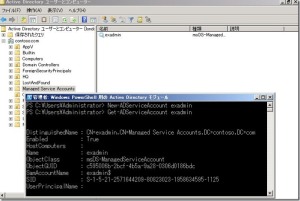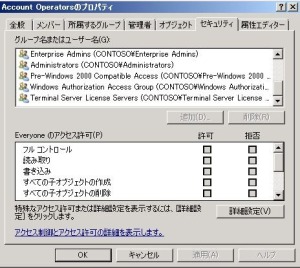Using server: london.contoso.com:389
Directory: Windows Server 2008 R2
dn:CN=Administrator,CN=Users,DC=contoso,DC=com
dn:CN=Administrators,CN=Builtin,DC=contoso,DC=com
dn:CN=Print Operators,CN=Builtin,DC=contoso,DC=com
dn:CN=Backup Operators,CN=Builtin,DC=contoso,DC=com
dn:CN=Replicator,CN=Builtin,DC=contoso,DC=com
dn:CN=krbtgt,CN=Users,DC=contoso,DC=com
dn:CN=Domain Controllers,CN=Users,DC=contoso,DC=com
dn:CN=Schema Admins,CN=Users,DC=contoso,DC=com
dn:CN=Enterprise Admins,CN=Users,DC=contoso,DC=com
dn:CN=Domain Admins,CN=Users,DC=contoso,DC=com
dn:CN=Server Operators,CN=Builtin,DC=contoso,DC=com
dn:CN=Account Operators,CN=Builtin,DC=contoso,DC=com
dn:CN=Read-only Domain Controllers,CN=Users,DC=contoso,DC=com
dn:CN=clientpush,OU=SCCM,DC=contoso,DC=com
dn:CN=user2,OU=OU1,DC=contoso,DC=com
dn:CN=ac1user,OU=OU1,DC=contoso,DC=com
16 Objects returned
|